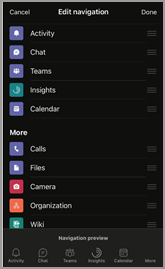Odkrivanje in pripenjanje Viva Insights aplikacijo
Aplikacija Viva Insights aplikacijo Teams samodejno namesti, ko skrbnik omogoči aplikacijo v upravljanih aplikacijah. Ko jo skrbnik namesti, lahko odkrijete in pripnete Viva Insights aplikaciji Teams za lažji dostop.
Opomba: Če ste v okoljih GCC, GCC-High ali DoD Microsoft 365, vaš skrbnik ne namesti vnaprej Viva Insights. Glejte Nameščanje posodobitev Viva Insights GCC, GCC-High in DoD.
Ko dodate aplikacijo, boste imeli dostop do vseh njenih funkcij, vključno s funkcijami Pohvala, Zaščita časa, Odsev, Ostanite povezani in Navidezna naročnina.
Odkrivanje in pripenjanje aplikacije
Glede na platformo, ki jo boste uporabili za ogled vpogledov v aplikaciji Teams, izberite in dokončajte korake v enem ali obeh razdelkih v nadaljevanju.
-
Izberite tri pike (več dodanih aplikacij) v levi vrstici v aplikaciji Teams.
-
V iskalno polje vnesite Microsoft Viva Insights in ga izberite.
-
Z desno tipko miške kliknite ikono aplikacije, prikazano v levi vrstici v aplikaciji Teams, nato pa izberite Pripni, da jo ustvarite in ohranite prikazano v levi vrstici v aplikaciji Teams.
Opomba: Aplikacije v vrstici z aplikacijami Teams lahko prerazporedite tako, da povlečete ikone aplikacij. Če želite več informacij, glejte Pripenjanje aplikacije za lažji dostop.
-
Izberite tri pike (...) v levi vrstici v aplikaciji Teams.
-
Izberite Viva Insights, da ga odprete.
-
Izberite Preuredi in povlecite ikono aplikacije, da jo odstranite iz razdelka Več.
-
Izberite Dokončano , da shranite spremembe.
Odstranite aplikacijo
-
V aplikaciji Teams izberite tri pike (...) v levi vrstici.
-
Če Viva Insights pogled ni prikazan v vašem najnovejšem pogledu, ga poiščite z iskanjem.
-
Z desno tipko miške Viva Insights in nato izberite Odstrani.
-
Ob pozivu znova izberite Odstrani.
Nameščanje Viva Insights GCC, GCC-High in DoD
Če ste v enem od teh okolja Microsoft 365, aplikacija Viva Insights ni vnaprej nameščena v aplikaciji Teams: Government Community Cloud (GCC), GCC-High in Department of Defense (DoD). Če skrbnik ni onemogočil aplikacije, lahko aplikacijo Teams Viva Insights dodate sami:
-
Izberite tri pike (...) v levi vrstici v aplikaciji Teams.
-
V iskalno polje vnesite Microsoft Viva Insights.
-
Izberite gumb Dodaj.
-
Če želite pripeti aplikacijo, z desno tipko miške kliknite ikono aplikacije, prikazano v levi vrstici v aplikaciji Teams, nato pa izberite ikono Pripni, da jo ustvarite in ohranite prikazano v levi vrstici v aplikaciji Teams.